Détails d’article
Afin que la liste d’articles reste claire, seules les principales métadonnées que vous avez choisies sont visibles. Pour consulter d’autres informations sur un article, vous pouvez cliquer sur l’article. Dans la fenêtre à droite s’ouvrent alors les détails de l’article. Vous pouvez également adapter cet affichage selon vos souhaits. Certaines métadonnées apparaissent uniquement pour certains canaux. Les indications Nombre de tweets, Followers et Following par exemple sont uniquement disponibles avec Twitter.
Actions avec les articles
À l’aide des cases à cocher, plusieurs articles peuvent être sélectionnés simultanément dans la liste d’articles et utilisés pour une action. Évidemment, ces actions peuvent aussi être appliquées à un seul article. Afin d’effectuer une sélection d’articles regroupés, dépliez le résumé et sélectionnez les articles souhaités. Si vous souhaitez sélectionner tous les articles, cela est possible en cliquant sur le lien « Sélectionner tous les articles similaires ».
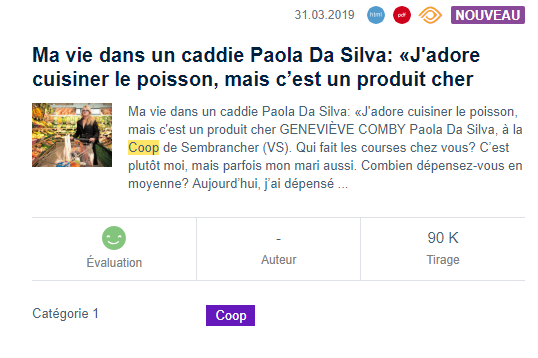
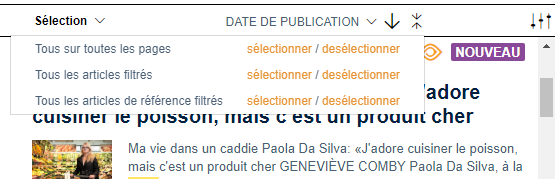
Si vous souhaitez sélectionner rapidement et facilement tous les articles filtrés, vous pouvez le faire avec la fonction «Sélection» (à gauche sous l’affichage Filtre).
Le nombre d’articles sélectionnés est visible dans la case de sélection bleue en haut à droite, d’où ils peuvent également être désélectionnés.
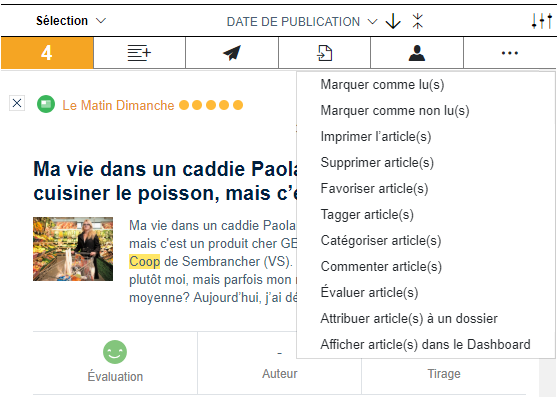
Ajouter à un rapport
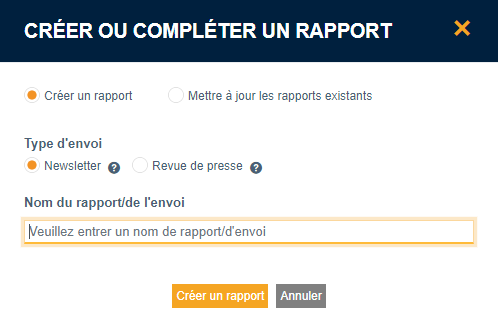
Cette action vous permet d’ajouter des articles manuellement à un envoi de rapport, que ce dernier corresponde ou non aux conditions de filtrage.
Cliquez sur l’action « Ajouter à un rapport », une fenêtre s’ouvre pour créer un nouveau rapport. Si vous cliquez sur « Mettre à jour les rapports existants », la fenêtre se change en un aperçu de vos rapports et de leurs envois. La case à cocher vous permet de sélectionner à quels envois (il peut y en avoir plusieurs) les articles seront ajoutés. Si la liste est trop longue, utilisez la liste de recherche. Dès que vous cliquez sur « Sauvegarder », vous êtes automatiquement redirigé vers le rapport correspondant.
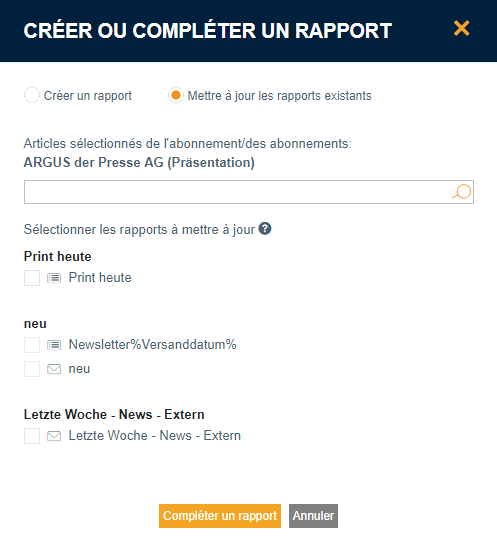
Envoyer par e-mail
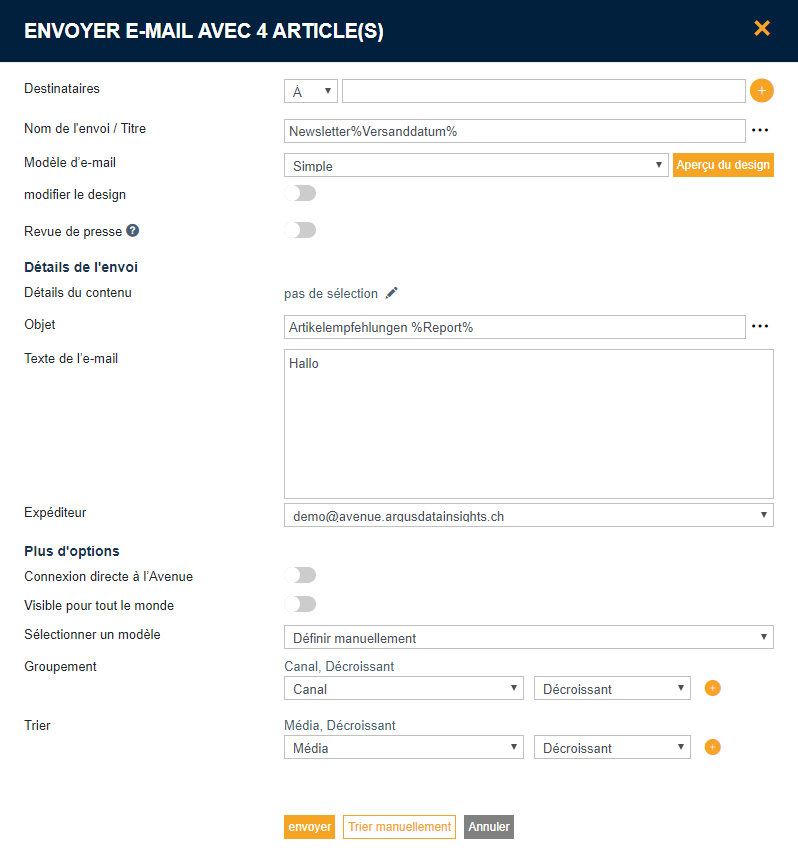
L’action « Envoyer par e-mail » envoie les articles directement depuis le « Monitoring » sans effectuer de sauvegarde intermédiaire. C’est la variante la plus rapide pour partager des articles. Pour cela, un formulaire apparaît pour la saisie du destinataire et le nom ou titre de l’envoi.
« Envoyer par e-mail » génère une entrée dans la liste « Envois e-mail » (archives) sous Rapports des commandes.
Exportation
Pour l’exportation, il est possible de choisir entre les formats suivants : Excel, XML, CSV, PDF ou Défini par l’utilisateur. Déterminez les métadonnées inclues à l’exportation sous : « Paramètres – Exportation ». Avec la sélection « Défini par l’utilisateur », vous pouvez choisir entre un fichier Excel, XML et CSV et définir les métadonnées à inclure dans l’exportation. Cette option permet une exportation différente de celle configurée par défaut. Ainsi, vous pouvez exporter des métadonnées une seule fois dans le format que vous voulez, sans avoir à modifier les réglages de base.
Évaluation automatique
Avec la fonction « Évaluation automatique », l’évaluation d’un terme spécifique est effectuée de manière automatisée. Cette procédure correspond fondamentalement à celle de l’évaluation de détail; ces termes sont toutefois évalués une seule fois pour les articles sélectionnés et ne sont pas enregistrés dans les évaluations de détail pour tous les articles.
Imprimer l’article
Pour imprimer les articles sélectionnés, un fichier PDF individuel est créé qui comprend tous les articles au format PDF. Après leur création, une barre verte qui confirme l’action exécutée apparaît en haut de la fenêtre.
Contacts
Dans la catégorie «Contacts», trois options sont à votre disposition. Les contacts des articles sélectionnés peuvent être tagués, commentés ou attribués à une liste de distribution.
Attribuer article(s) à un dossier
Avec cette action, les articles sont ajoutés à un dossier. Un dossier sert en quelque sorte à stocker les articles. Il comprend uniquement une sélection d’articles.
Afficher des articles dans le dashboard
Cette action permet de consulter la sélection d’articles actuelle dans le Dashboard. Vous y accédez directement dans l’option de menu Dashboard avec le filtrage correspondant Dossier : Dashboard ad hoc.
Autres actions
Les articles de l’Avenue peuvent par ailleurs être supprimés, copiés, catégorisés, tagués, commentés, évalués, mis en favori et marqués comme lus.
